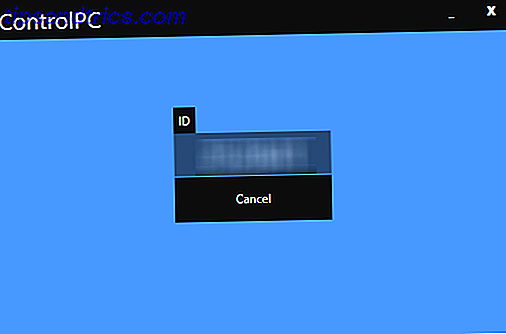Du lässt dein iPhone auf dem Tisch liegen, während du zur Bar gehst, aber das ist okay - es ist verschlossen, oder? Es gibt keine Möglichkeit, dass deine Date-, Geschäftspartner- oder Hashtag-Swag-Kollegen auf deine Informationen zugreifen oder verleumderische Dinge über dich auf Facebook posten können ... richtig?
Falsch. Siri und Notification Center sind die zwei größten Bedrohungen für die Privatsphäre auf den meisten iPhones, nur weil sie in der Lage sind, überraschend viele persönliche Informationen preiszugeben, es sei denn Ihre Standardeinstellungen Sie könnten diese lästigen Standard iOS 7 Einstellungen ändern Diese standardmäßigen iOS 7-Einstellungen von Pesky Die Art und Weise, wie Apple das iPhone oder iPad in den Standardzustand versetzt, ist möglicherweise nicht jedermanns Sache, und es gibt eine Reihe von Einstellungen, die Sie möglicherweise sofort ändern möchten. Lesen Sie mehr sind geändert.
Wenn "Gesperrt" nicht "Gesperrt" bedeutet
Standardmäßig ermöglicht iOS den vollständigen Zugriff auf Siri und die Benachrichtigungszentrale, wenn Ihr iPhone gesperrt ist. Viele von Siris Funktionen sind eingeschränkt und erfordern einen Passcode oder Fingerabdruck, um sie zu autorisieren, aber viele mehr sind nicht - und sie stellen ernsthafte Datenschutz- und Sicherheitsrisiken dar. Selbstverständlich sollten Sie bereits einen Passcode auf Ihrem iPhone haben. Sie können dies unter Einstellungen> Touch ID & Passcode tun .
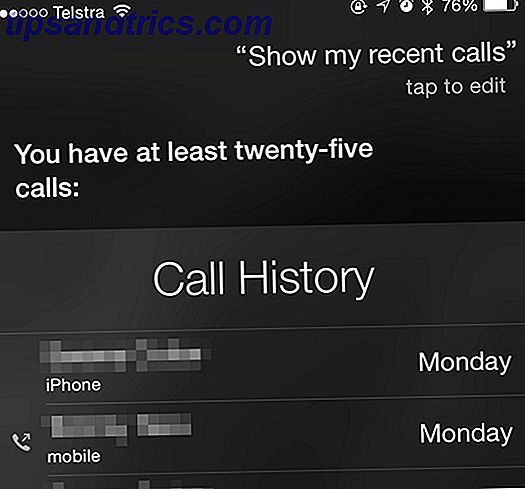
Von Ihrem Sperrbildschirm können Sie Siri fragen 8 Dinge, die Sie wahrscheinlich nicht realisiert haben Siri könnte 8 Dinge tun, die Sie wahrscheinlich nicht realisiert haben Siri könnte Siri ist eines der prägenden Merkmale des iPhone geworden, aber für viele Leute ist es nicht immer das Meiste sinnvoll. Während einige davon auf die Einschränkungen der Spracherkennung zurückzuführen sind, ist die Besonderheit von ... Lesen Sie mehr, um Ihre letzten Anrufe anzuzeigen, und eine vollständige Liste der kürzlich kontaktierten Personen wird angezeigt. Sie können Siri auch bitten, die letzten Nachrichten anzuzeigen, und der Assistent findet und liest alle ungelesenen Textnachrichten, die Sie möglicherweise auf Ihrem Telefon haben.
Außerdem können Sie nach einer Liste Ihrer Notizen fragen, die alle auf dem Stichwort erscheinen. Erinnerungen sind auch zugänglich - Sie können sie sogar von Siris Bildschirm sperren. Wenn Sie eine Adresse an Ihren persönlichen Kontakt in Ihrem Adressbuch gespeichert haben (ja, Sie haben eines), können Sie Siri bitten, "mir nach Hause auf einer Karte zu zeigen", und es wird - genau dort, in Ihrem Lockscreen.

Fragen Sie Siri nach der Adresse eines bekannten Kontakts, und dieser wird auch auf Ihrem Sperrbildschirm angezeigt. Tatsächlich können Sie nach allen bekannten Kontaktinformationen fragen - Telefonnummern, E-Mail-Adressen, Twitter-Handles oder einfach nach einer Liste von Kontakten auf dem Telefon fragen, die einer bestimmten Suchanfrage entsprechen: "Personen namens Jones finden."
Andere Funktionen, auf die über Siri zugegriffen werden kann, umfassen viele Einstellungen - wie das Deaktivieren von Bluetooth oder Wi-Fi und die Möglichkeit, Alarme anzuzeigen und zu bearbeiten. Das ist alles bevor Sie zu den wirklich saftigen Sachen gelangen, wie das Versenden von Nachrichten, das Tätigen von Anrufen oder das Posten auf Twitter und Facebook (keine Passcode-Bestätigung notwendig).

Mit dem Zugriff auf viele dieser Informationen könnte ein Gegner Sie ruinieren .
Benachrichtigungscenter und Sperrbildschirm Antworten
Natürlich ist ein Großteil dieser Informationen auch über die Bildschirme "Benachrichtigungen" und "Heute" verfügbar. Dort finden Sie eine umfassende Liste Ihrer eingehenden Benachrichtigungen, die nach App sortiert sind, einschließlich aller Apps, die Sie in Ihrem Sperrbildschirm unter Einstellungen> Benachrichtigungen ausdrücklich ausgeschlossen haben.
Darüber hinaus können Sie mit iOS 8 auf Nachrichten vom Sperrbildschirm antworten, indem Sie in der Benachrichtigung von links nach rechts wischen, eine Antwort tippen und alles senden, ohne das Gerät zu entsperren.

Auf dem Heute-Bildschirm sind Ihre Widgets zugänglich. 10 Tolle App-Updates von Drittanbietern Für iOS 8 10 Tolle App-Updates von Drittanbietern für iOS 8 Die jüngste Version von iOS 8 brachte eine Flut von App-Updates von Drittanbietern mit sich, um Ihr neues aufzufrischen oder vorhandenes Apple-Mobilgerät. Lesen Sie mehr. Wenn Sie also die Anzeige von persönlichen Informationen wie Evernote oder DayOne aktiviert haben, sind diese Informationen ebenfalls sichtbar (auf die Apps selbst kann nicht zugegriffen werden und Ihr Telefon muss entsperrt sein). Sie können auch bevorstehende Termine in einem Kalender anzeigen und Erinnerungselemente von diesem Bildschirm abhaken.
Wenn Sie festlegen, was in der Benachrichtigungszentrale angezeigt wird, können Sie nur anpassen, was angezeigt wird. Dadurch wird die Funktion auch dann unbrauchbar, wenn das Telefon entsperrt ist, sodass Sie den Sperrbildschirmzugriff besser deaktivieren können.
Unerwünschten Zugriff verhindern
Der beste Weg, Ihr iPhone daran zu hindern, Ihre persönlichen Daten preiszugeben, besteht darin, die betreffenden Funktionen zu deaktivieren. Sie können diese Funktionen vielleicht nie verwenden, oder wenn Sie dies nicht möchten, brauchen Sie sie auf dem Lockscreen - und wenn Sie ein iPhone 5s oder später verwenden, haben Sie einen Fingerabdruckscanner, der das Entsperren Ihres Geräts genauso mühelos macht wie das Abholen .
Die meisten von uns können sich ein paar Sekunden Verzögerung leisten, um Privatsphäre zu gewährleisten. Gehen Sie also zu Einstellungen> Touch ID & Passcode, um alle Funktionen zu deaktivieren, mit denen Sie nicht vertraut sind. Sie können den Sperrbildschirm-Zugriff auf den Heute-Bildschirm, die Benachrichtigungsansicht, Siri, Passbook (der nur bei entsprechender Aufforderung angezeigt wird) und die Möglichkeit, auf Nachrichten zu antworten, ohne Ihr Telefon zu entsperren, deaktivieren.

Wenn diese Einstellungen deaktiviert sind, erhalten Sie weiterhin regelmäßig alte Benachrichtigungen. Setzen Sie iOS-Benachrichtigungen mit diesen Apps für Sie ein. Setzen Sie iOS-Benachrichtigungen mit diesen Apps für Sie ein. Wussten Sie, dass Sie mit den richtigen Apps über so ziemlich alles informiert werden können? iPhone? Lesen Sie mehr in Ihrem Sperrbildschirm, die beim Aufwachen Ihres Telefons angezeigt werden. Wenn du aus Datenschutzgründen Apps aus deinem Sperrbildschirm ausschließen möchtest, gehe zu Einstellungen> Benachrichtigungen und tippe auf den App-Namen. Im erscheinenden Menü deaktivieren Sie das Kontrollkästchen Auf Sperrbildschirm anzeigen.
Was kann Apple tun?
Wenn das Benachrichtigungscenter und Siri vom Sperrbildschirm aus deaktiviert sind, könnten Sie denken, dass das Problem gelöst ist, aber in Wirklichkeit ist Siri ein handliches Werkzeug, das Ihnen zur Verfügung steht. Die kürzlich hinzugefügte "hey Siri" -Funktion Siri hört zu: Ist die iOS-Privatsphäre aufgeblasen worden? Siri hört zu: Ist die iOS-Privatsphäre aufgebrochen? Man hat Apple vorgeworfen, alles aufgezeichnet zu haben - absolut alles - sagst du zu Siri und gibst es an einen Dritten weiter. Aber ist dies wirklich eine Verletzung der Privatsphäre, oder gibt es einen guten Grund dafür? Read More ermöglicht die Verwendung von Freisprechfunktion, aber wenn Sie die Funktion von Ihrem Lockscreen deaktivieren, ist es viel weniger bequem.
Apple könnte Nutzern die Entscheidung erleichtern, mit welcher Siri-Mitteilung sie telefonieren, während das Telefon gesperrt ist. So können betroffene Parteien das Senden von Nachrichten und anderen potenziell problematischen Berechtigungen deaktivieren.
Letztlich hängt es von Ihnen ab, ob Sie diese Funktionen deaktivieren oder nicht, und vieles davon hängt davon ab, wie oft Ihr Telefon unbeaufsichtigt bleibt.
Haben Sie Siri oder Notification Center vom Sperrbildschirm aus deaktiviert? War das für Sicherheit, Bequemlichkeit oder etwas anderes?